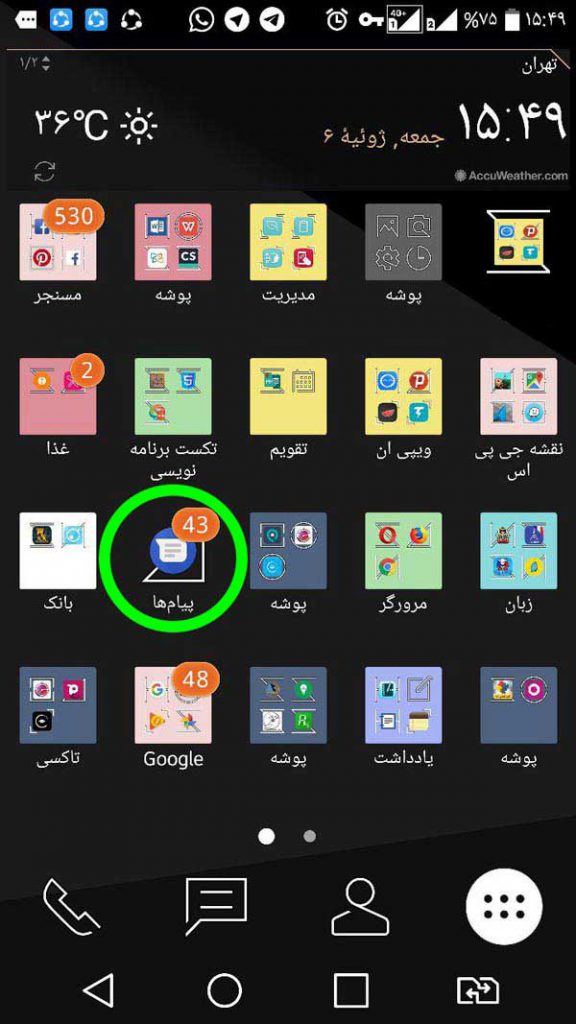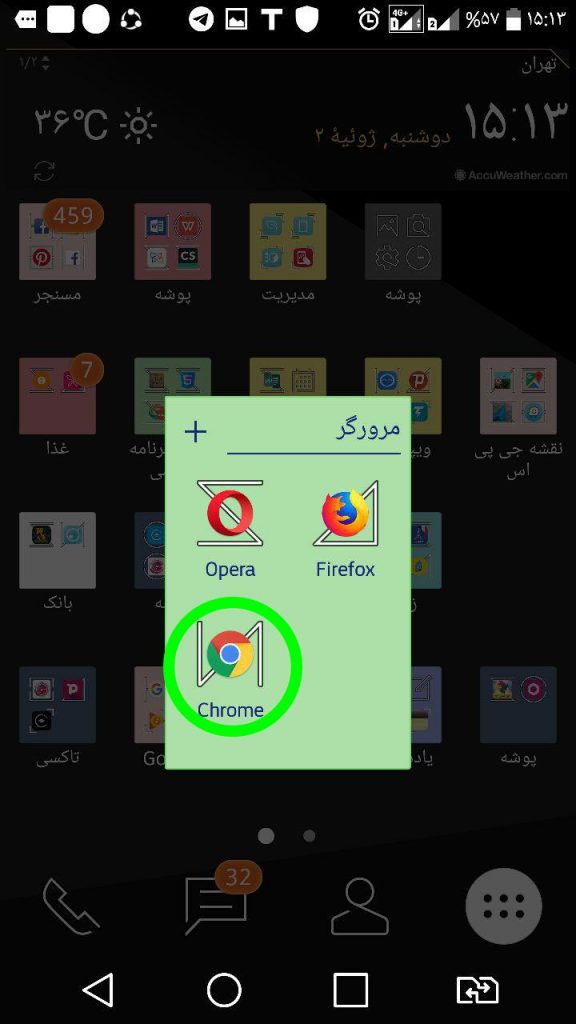روش ذخیره نشانی سایت در صفحه اصلی گوشی با Chrome
Bookmark و favorite ابزارهای در اختیاری خوبی برای ذخیره نشانی وب سایت های مورد پسند شما می باشند، با کمک این دو ابزار، هر زمان که در وب، گشت و گذار می کنید، به فهرست سایت های دلخواه خود دسترسی خواهید داشت. اما باید گفت این ابزار ها، برای دسترسی سریع به سایت های دلخواه ، چندان خوب و کارآمد نیستند. خوشبختانه کمپانی Google در مرورگر Chrome خود، توانایی جدیدی را اضافه که به کمک آن می توانید وب سایت های دلخواه خود را مستقیم در برگه اصلی گوشی خود ذخیره کنید تا به آن دسترسی سریعی داشته باشید.
ویژگی اضافه کردن برگه دلخواه به Home screen گوشی در مرورگر Google Chrome
برای دسترسی به سایت های bookmark شده در مرورگر هر گوشی، نیاز به انجام چندین کار دارید و قبل از هر چیز می بایست برنامه مرورگر گوشی خود را باز کنید. مرورگر گوگل کروم با داشتن ویژگی داخلی اضافه کردن به برگه اصلی، انجام این فرآیند را برای کاربران خود بسیار کوتاه نموده است. بدین معنا که به آسانی تمام می توانید وب سایت های دلخواه خود را در Home screen گوشی خود ذخیره کرده و تنها یا یک لمس ساده صفحه به آنها درسترسی داشته باشید.
نکته
متاسفانه این ویژگی Chrome تنها در گوشی های اندروید کارایی دارد و در گوشی های آیفون انجام چنین کاری با Chrome انجام پذیر نمی باشد.
چطور با کمک Google Chrome وب سایت دلخواه خود را در برگه اصلی گوشی اندروید ذخیره نماییم؟
برای انجام این کار مراحل زیر را دنبال نمایید:
- در گوشی اندروید خود مرورگر Google Chrome را باز کنید.
- منوی 3 نقطه ای بالا، گوشه چپ برنامه را انتخاب نمایید تا فهرست گزینه ها ظاهر شود.
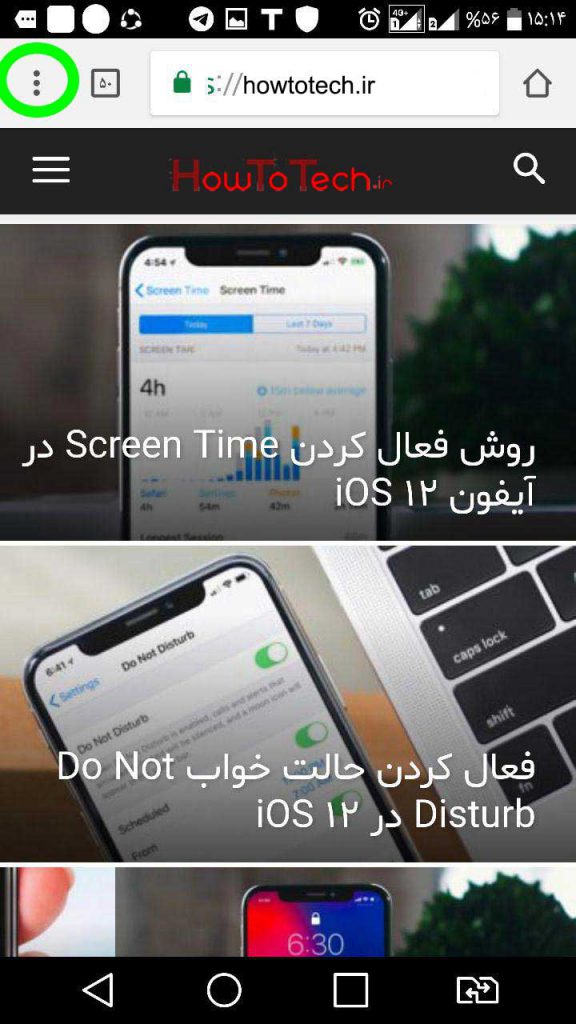
منوی 3 نقطه ای بالا، گوشه چپ برنامه را انتخاب نمایید تا فهرست گزینه ها ظاهر شود. - به سمت پایین صفحه اسکرول کرده و گزینه اضافه کردن به صفحه اصلی را انتخاب نمایید.
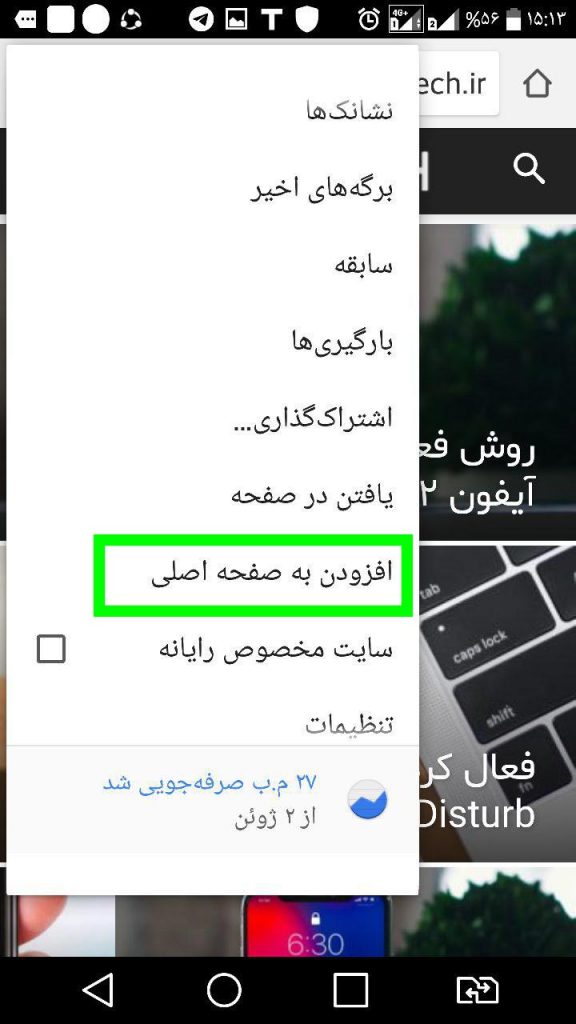
به سمت پایین صفحه اسکرول کرده و گزینه اضافه کردن به صفحه اصلی را انتخاب نمایید. - نام دلخواه خود را برای برگه، نوشته و دکمه اضافه کردن را انتخاب نمایید.
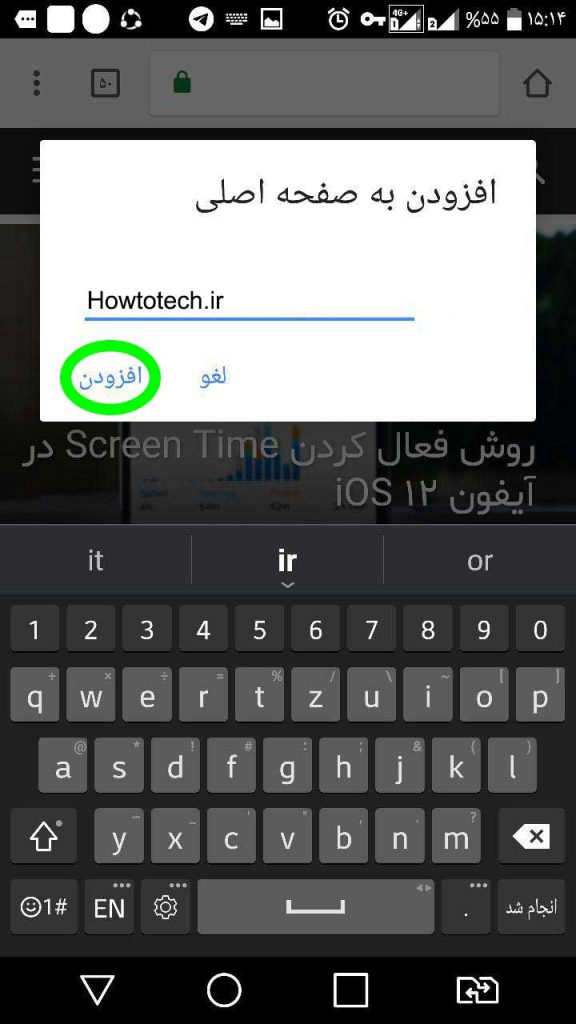
نام دلخواه خود را برای برگه، نوشته و دکمه اضافه کردن را انتخاب نمایید.
با انجام مراحل بالا مشاهده خواهید نمود که برگه ای را که انتخاب نموده اید در Home screen گوشی اندروید شما ذخیره خواهد شد.